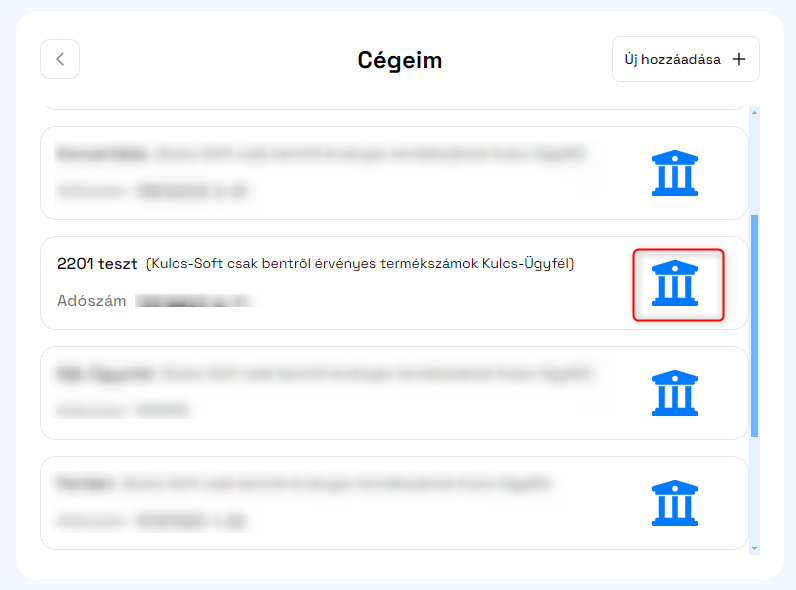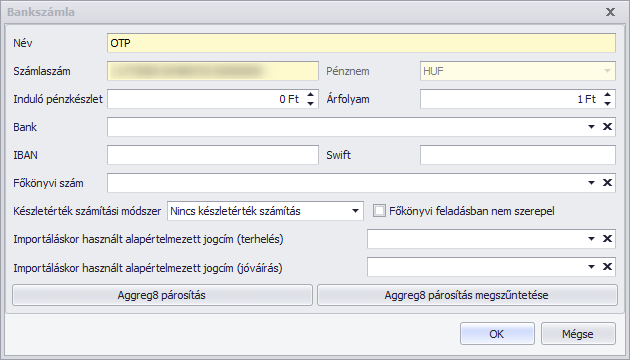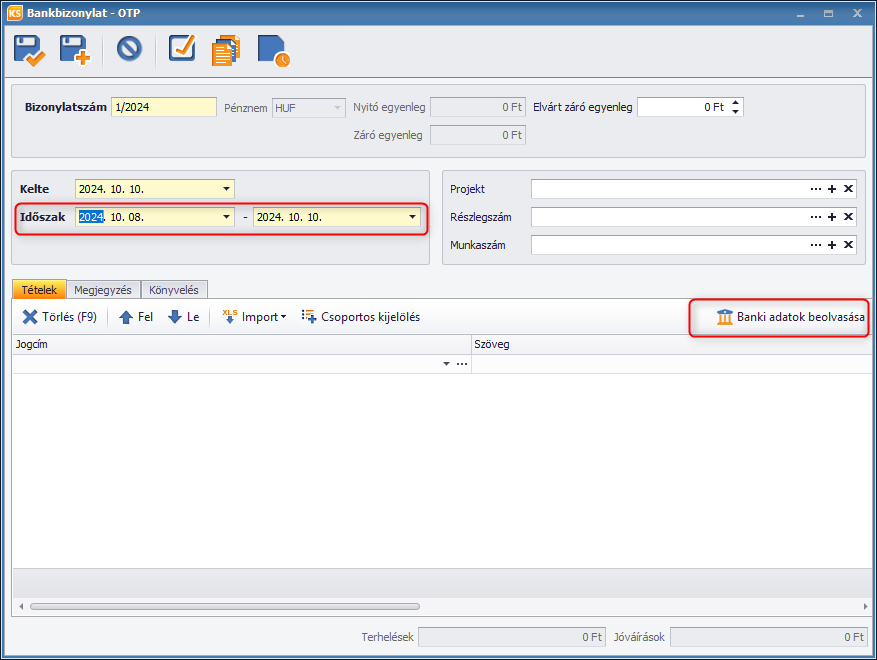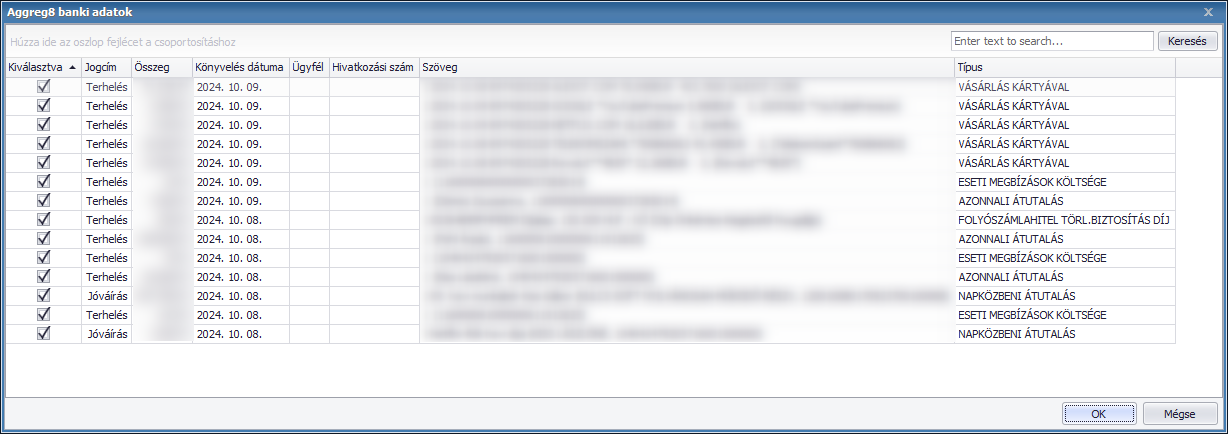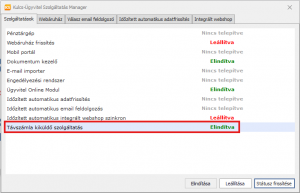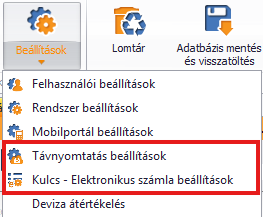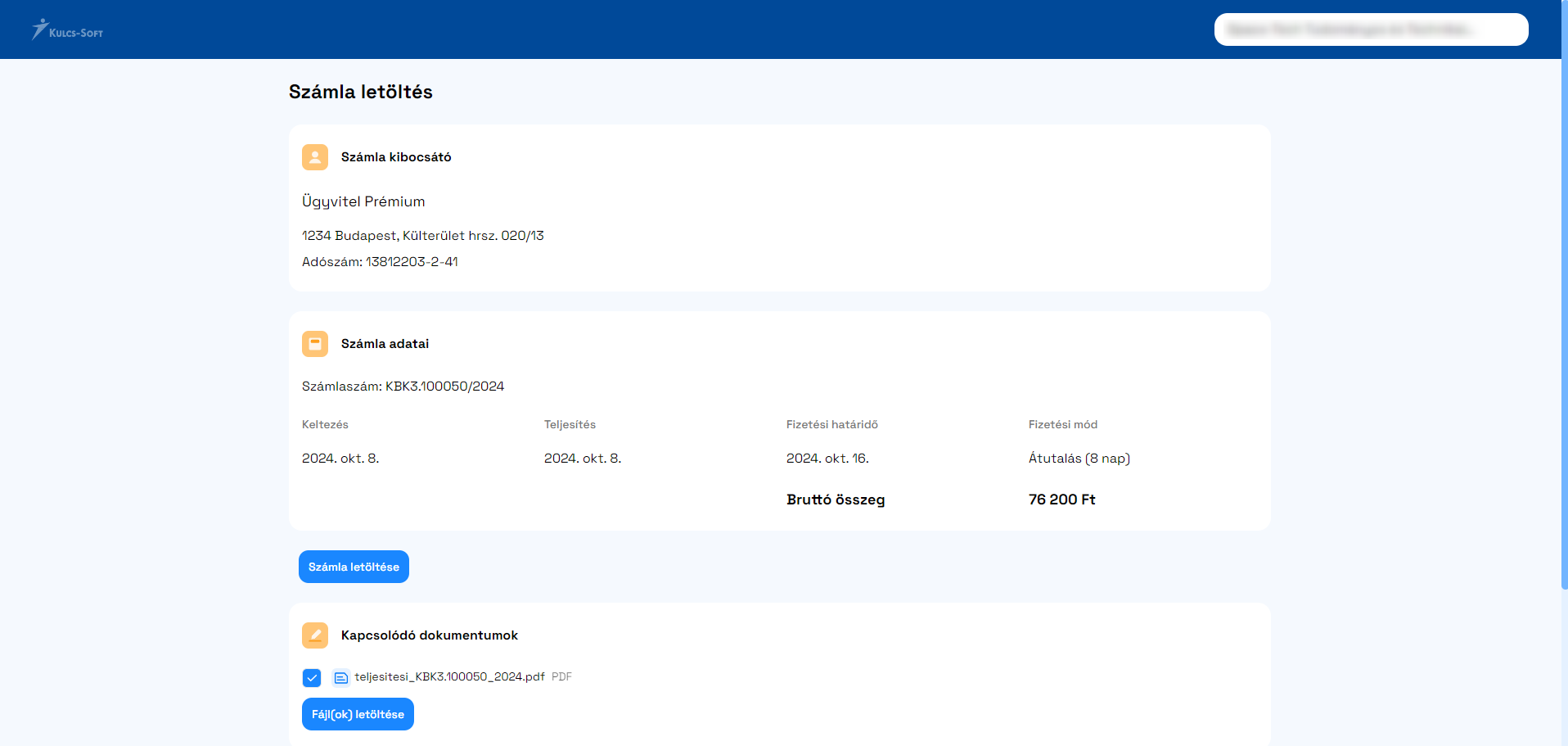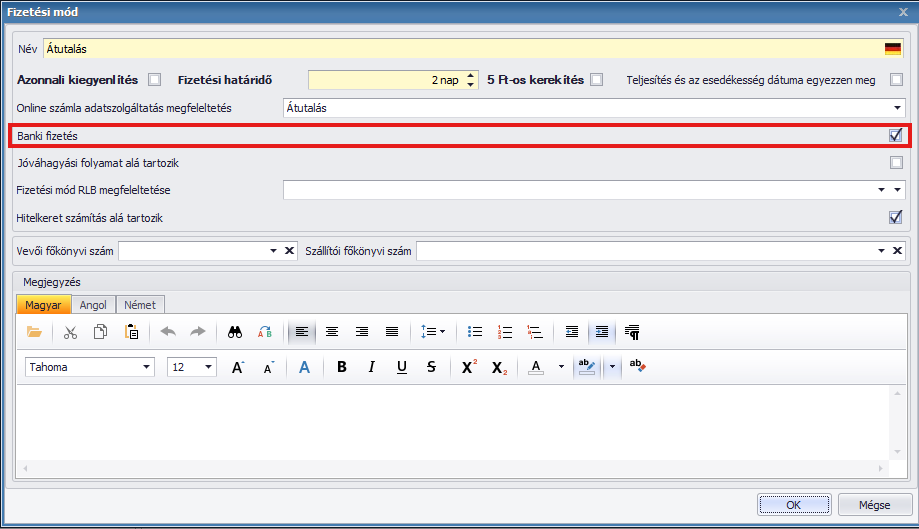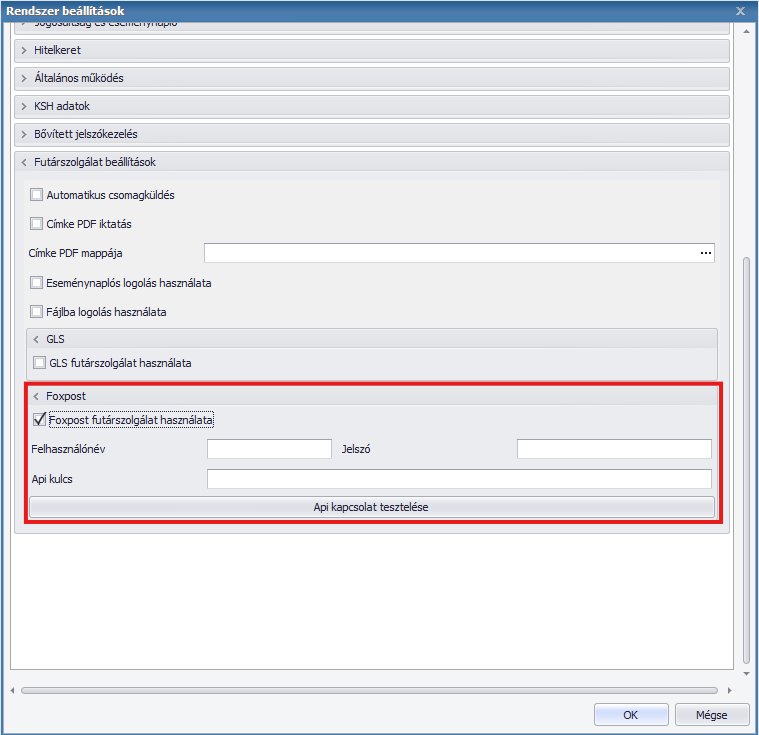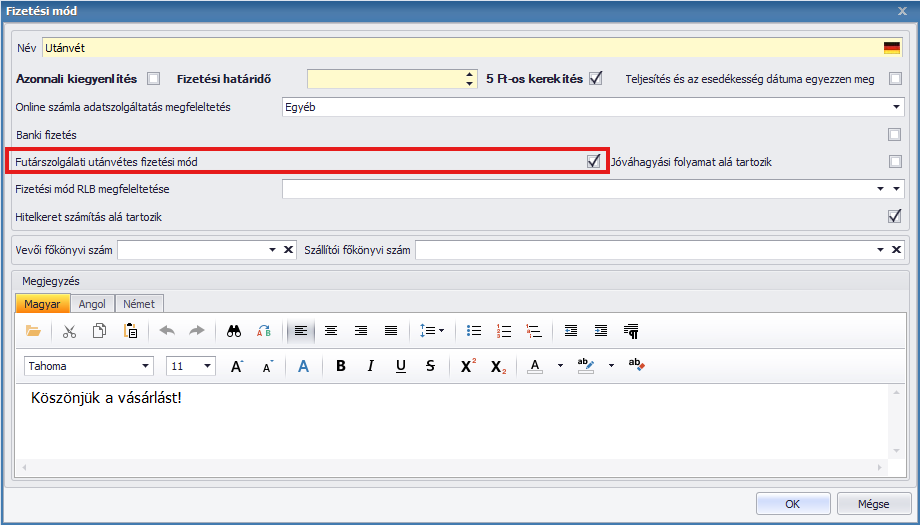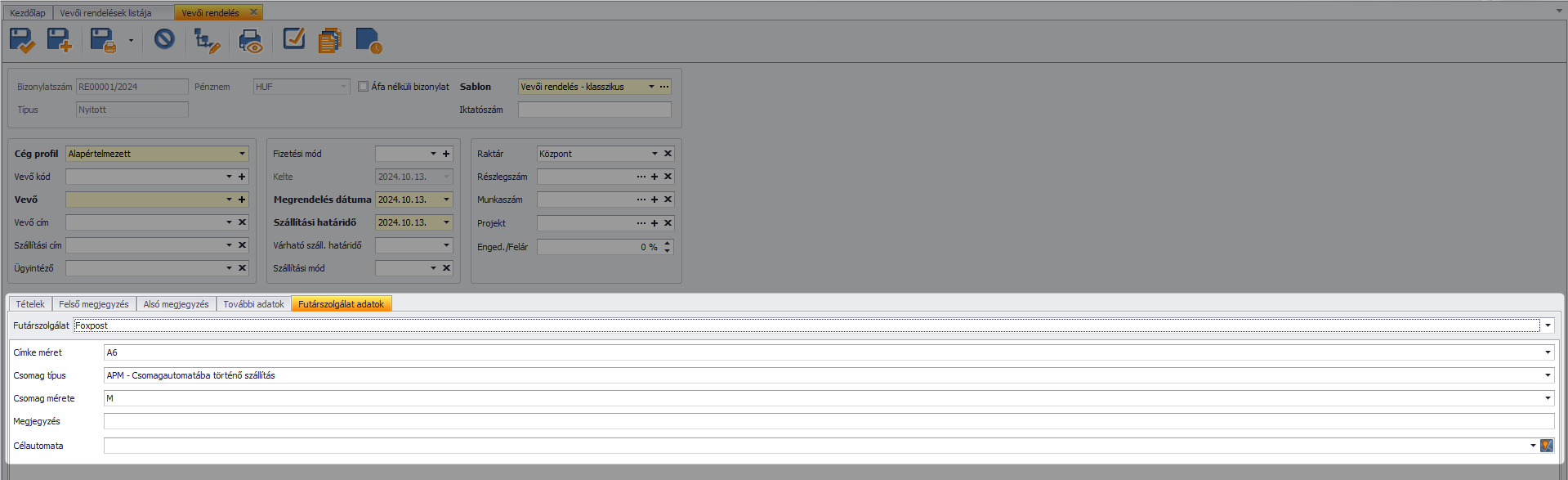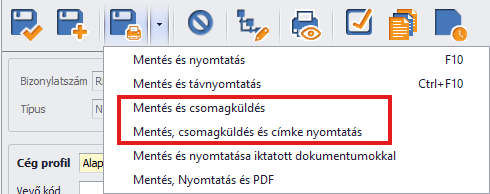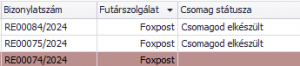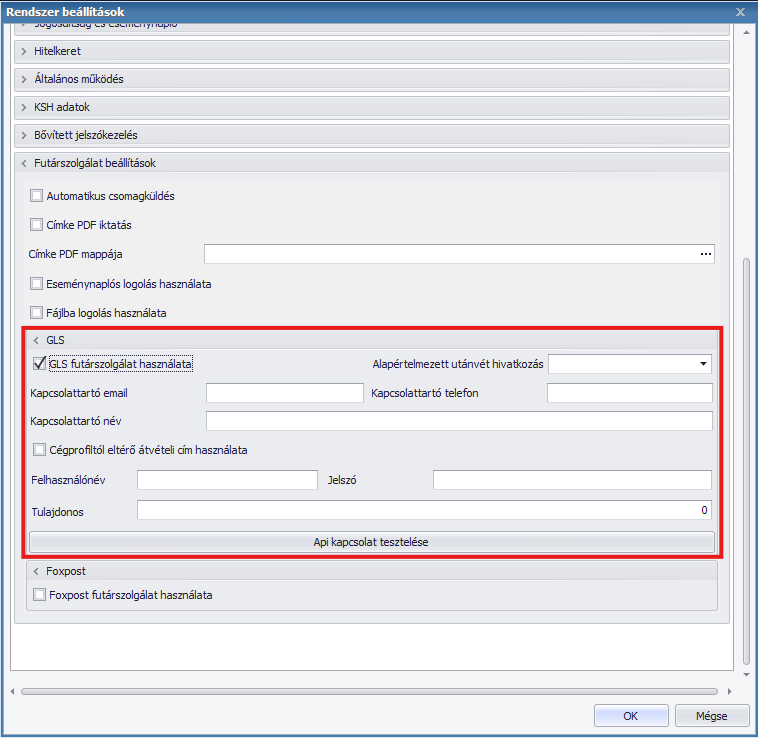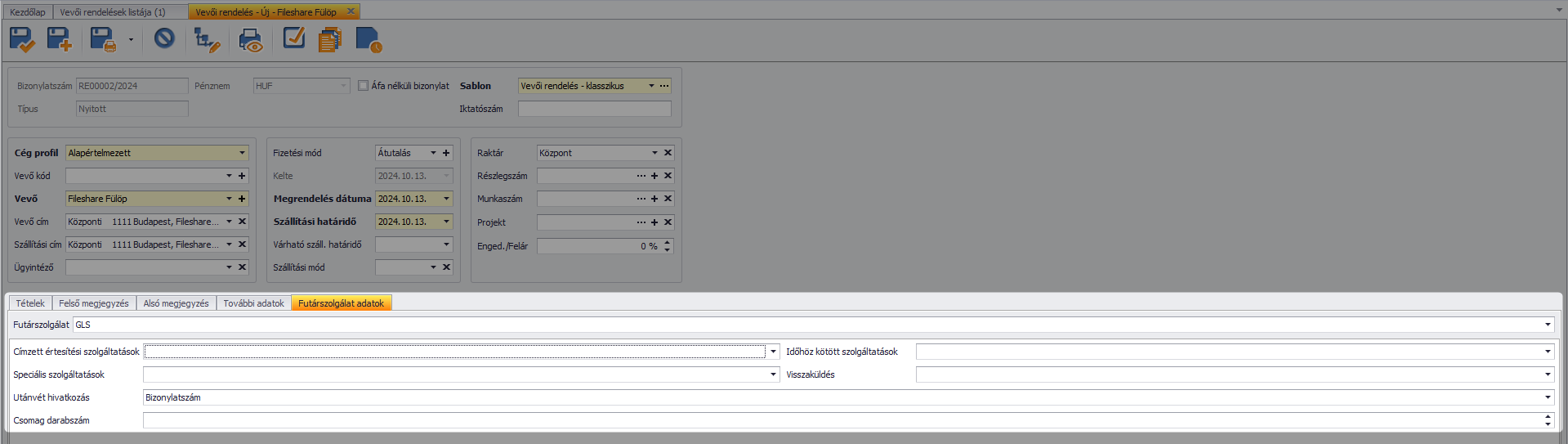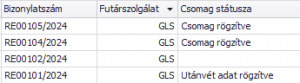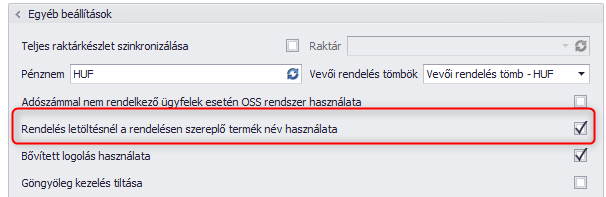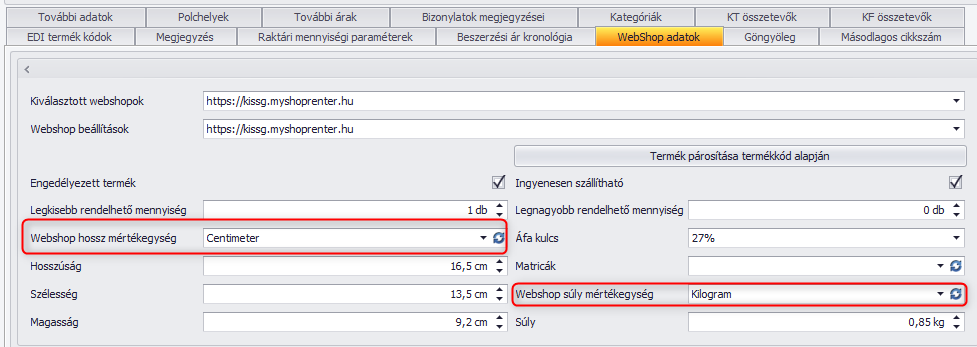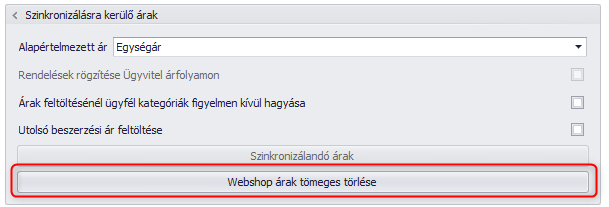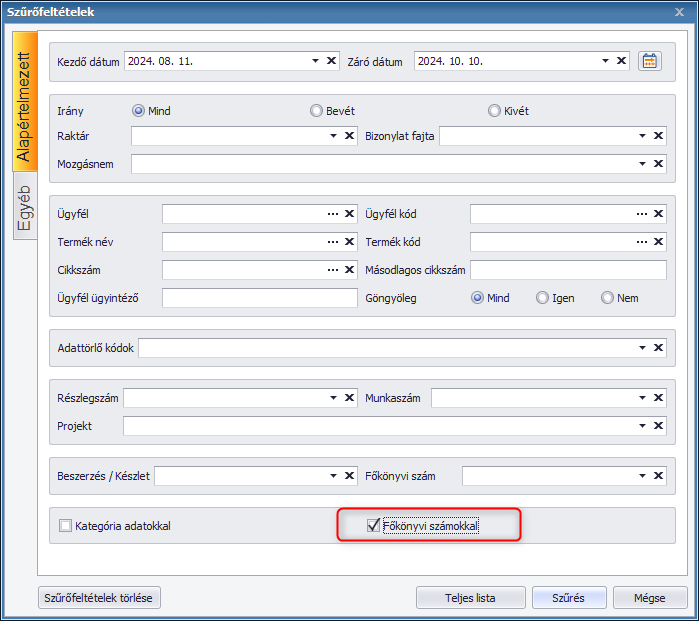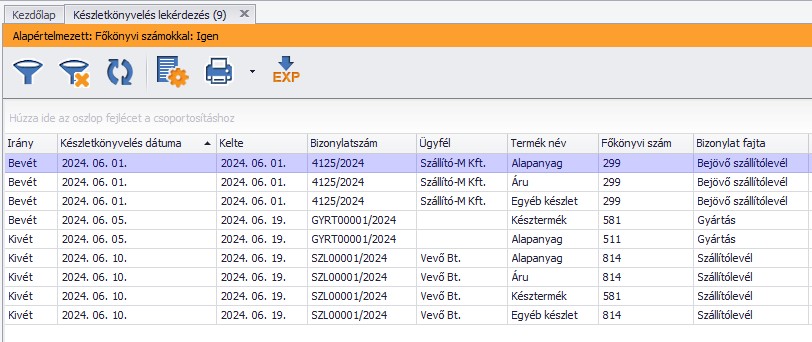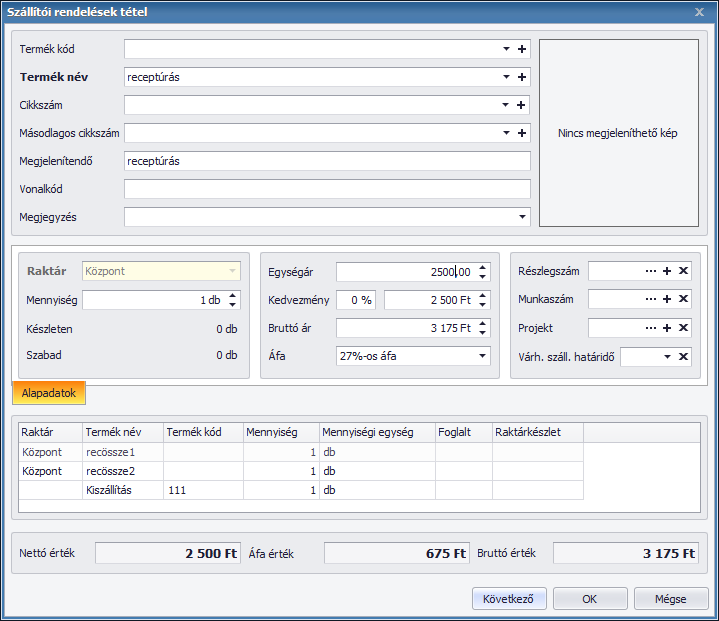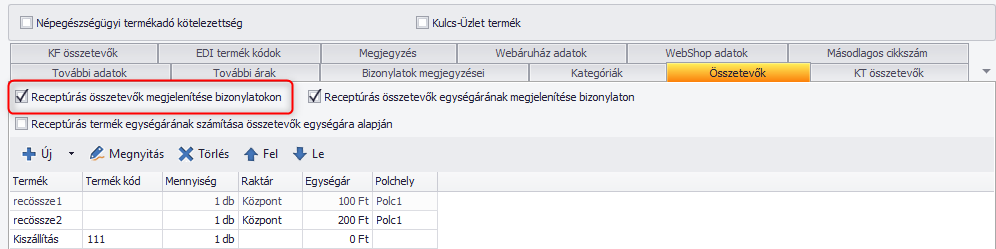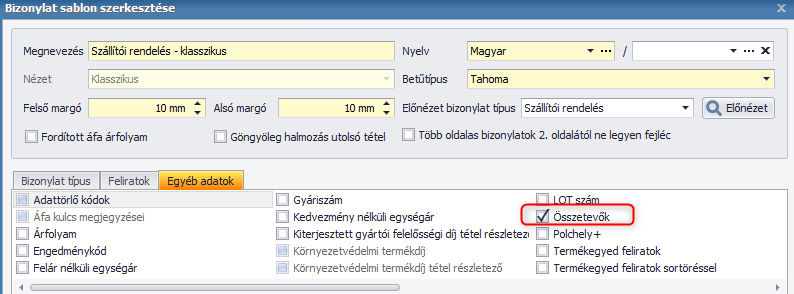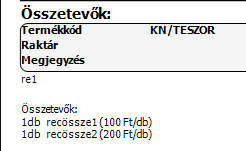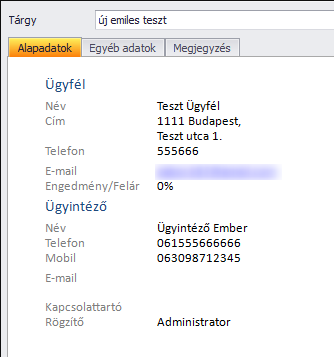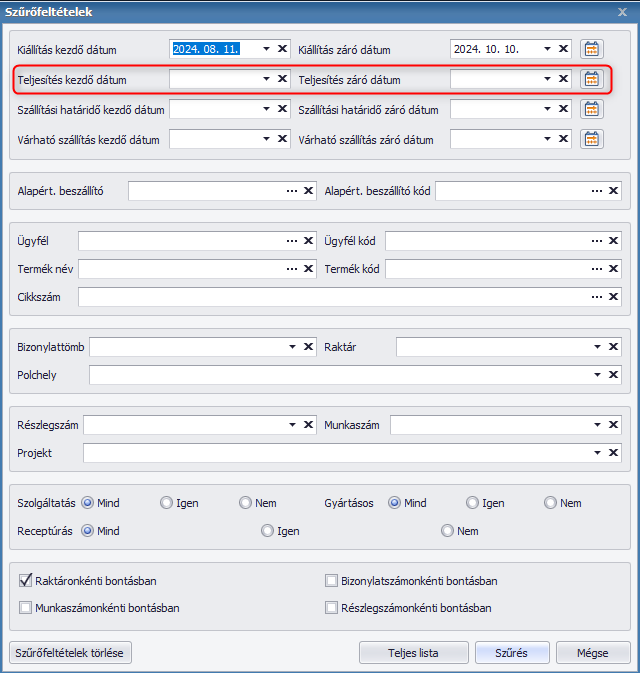Nyomtatás
Nyomtatás
Verziótájékoztató: 2024. október 15.
|
Kulcs-Ügyvitel frissítés Verziószám: 24.07.1224.10542 Megjelenési dátum: 2024. október 15. |
 |
 |
A verzióban elérhető újdonságok, fejlesztések
| ÚJ! – PSD2 Összepontozás megvalósítása – Aggreg8» |
| ÚJ! – Távnyomtatás modernizálása – Távszámla» |
| ÚJ! – FOXPOST Integráció» |
| ÚJ! – GLS integráció» |
Ügyfeleink által kért fejlesztések
 |
PSD2 összepontozás megvalósítása – Aggreg8
Ez a fejlesztés lehetőséget ad arra, hogy az ügyvitel programban egy bankbizonylaton össze tudjuk pontozni kimenő és bejövő számláinkat úgy, hogy az Adatpont felületén rögzített bankszámlaszámot és az ügyvitelbe felvitt bankszámlaszámot összerendeljük. Ennek eredményeképp a bankbizonylaton megjelenik egy új funkció, ami képes lekérdezni a bizonylaton beállított dátum alapján a bankszámlán történt pénzmozgásokat. A listában megjelenő utalásokat fel tudjuk vinni a bankbizonylatra, és akár bizonylatokat is össze tudunk pontozni ezzel a módszerrel.
Mindezek előfeltétele, hogy a két felületen ugyanaz a bankszámlaszám rögzítve legyen, majd ezeket rendeljük össze. Tehát ha az Adatpont felületén még nincs rögzítve bankszámlánk, akkor azt tegyük meg úgy, hogy a profilunk monogramjára kattintva előhívjuk a rögzített cégeket, majd a cég neve melletti bank ikonra kattintunk.
Ezután válasszuk a bankszámlaszám hozzáadása opciót, majd kövessük a megjelenő ablakban látható utasításokat. Ha sikerült rögzíteni a bankszámlaszámot, akkor ha szükséges, vigyük fel ugyanezt a bankszámlaszámot az ügyvitel programba is, a Karbantartás/Törzsadatok/Pénzügy/Bankszámla menüben, az Új gomb használatával.
Ha ez megtörtént, használjuk a fenti képen látható Aggreg8 párosítás gombot, aminek következtében a rendszer automatikusan elvégzi a bankszámlák párosítását.
Ezután jelenik meg a bankbizonylaton az új, Banki adatok beolvasása lehetőség. Figyeljünk arra, hogy a bizonylaton a megfelelő időszakot adjuk meg.
A beállított időszak alapján meg fog jelenni a bankszámlánkon történt összes utalás, annak minden lehetséges adatával. Látható lesz, hogy terhelésről, vagy jóváírásról szól az utalás, mikor történt, milyen összegben, mi a típusa, a szöveg mezőbe pedig az utalás részletes adatai kerülnek, például a kiegyenlíteni kívánt számla száma, az automatikus utalás részletei, stb.
Mint ahogy a fenti képen is látható, lehetőségünk van kiválasztani azokat a sorokat, amelyeket a bankbizonylatra rögzíteni szeretnénk. Amennyiben a közleményben a bizonylat száma kerül, a program ezt érzékeli és automatikusan feltölti azt az oszlopot is. Amennyiben nem egyértelmű a közlemény, úgy a kiválasztások után az OK gombot megnyomva minden sor felkerül a bankbizonylatra, a további szerkesztéseket ott van lehetőségünk elvégezni a szokásos módon.
 |
Távnyomtatás modernizálása – Távszámla
A funkció az elektronikus úton kiküldött bizonylatok fogadófelületének modernizálását szolgálja, mely első körben a távnyomtatott számlákra és a Kulcs-Soft által hitelesített elektronikus számlákra, valamint a hozzájuk tartozó teljesítési igazolásokra került megvalósításra.
A verziófrissítést követően a funkció minden olyan programcsomagban aktiválásra kerül, ahol lehetőség van távnyomtatás kezelésre és Kulcs-Soft által hitelesített elektronikus számlák kiállítására. A funkció működéséért a Távszámla kiküldő szolgáltatás a felelős, melynek állapotának ellenőrzését/elindítását/telepítését a KS Szolgáltatás Manager alkalmazásban végezhetjük el.
A bizonylatok kísérő e-mail szövegének szerkesztése a megszokott módon a Karbantartás/Beállítások/Távnyomtatás beállítások és Karbantartás/Beállítások/Kulcs – Elektronikus számla beállítások menüpontok alatt végezhető el.
A távnyomtatással és e-számla távnyomtatással elmentett számlák e-mailjében található letöltés link már az új felületre fogja irányítani partnereinket a kattintást követően.
Partnerünk a link megnyitását követően a jobb felső sarokban a bizonylaton szereplő nevét fogja látni, ezen kívül pedig látni fogja a számla kibocsátó adatait és a számla főbb adatait is. A Számla letöltése funkció segítségével letöltheti magának a kiküldött bizonylatot, a Kapcsolódó dokumentumok blokk alatt pedig külön letölthető lesz a teljesítési igazolás is, ha azt csatoltuk a számlánkhoz a bizonylat kiküldése során.
Az új felület arra is lehetőséget ad, hogy amennyiben a bizonylat kiegyenlítését partnerünktől banki átutalással várjuk, akkor kimásolható mezőkben meg tudjuk jeleníteni az utaláshoz szükséges információkat. 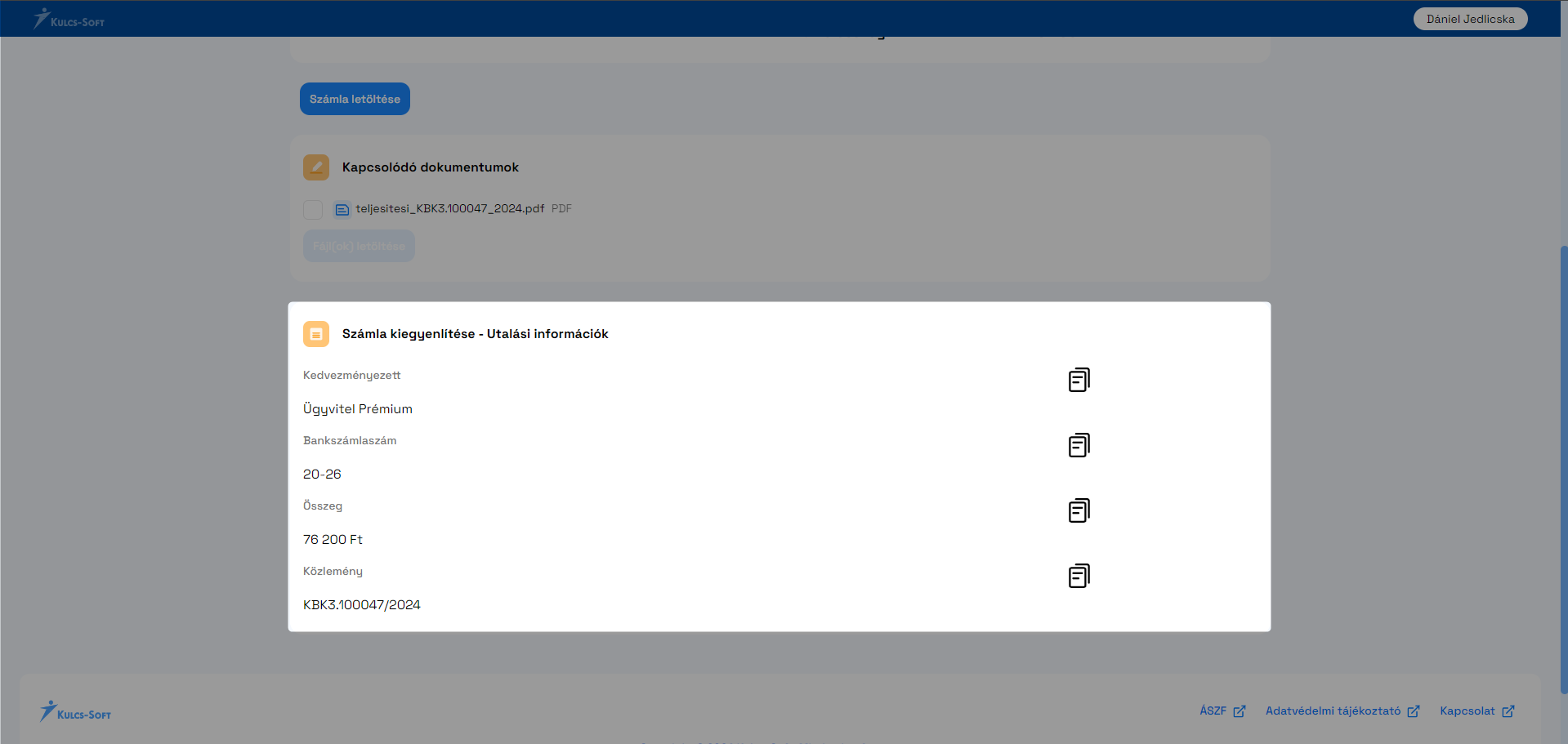
Ennek beállítását a Kulcs-Ügyvitelben végezhetjük el a Karbantartás/Törzsadatok/Pénzügy/Fizetési mód menüpont alatt. Azon fizetési módoknál, ahol szeretnénk ezen információkat feltüntetni a Banki fizetés jelölőt kell bepipálnunk.
 |
Új integrációs fejlesztésünk lehetőséget ad arra, hogy Kulcs-Ügyvitel programunkból vezérelni tudjuk a csomagok feladását, címkék nyomtatását és a csomag státuszok lekérését a Foxpost rendszerében.
Az integráció aktiválásához szükségünk lesz egy Foxpost fiókra, melynek integrációhoz szükséges adatait a Karbantartás/Beállítások/Rendszer beállítások/Általános/Futárszolgálat beállítások menüpont alatt a Foxpost futárszolgálat használata jelölő aktiválását követően lesz lehetőségünk megadni.
A megadott adatok helyességét az Api kapcsolat tesztelése funkcióval tudjuk ellenőrizni.
A menüpont alá ezen felül bekerült több a futárszolgálati integráció kezelését segítő beállítás is:
- Automatikus csomagküldés: Aktiválása esetén bizonylataink elmentése során automatikusan csomaginformációkat is küldünk a futárszolgálat felé a beállított paraméterek szerint.
- Címke PDF iktatás: Amennyiben rendelkezünk iktató modullal, a funkció bepipálása lehetőséget ad, hogy a csomagjainkhoz kinyomtatott címkék ne külön mappába kerüljenek lementésre, hanem a Kulcs-Ügyvitel automatikusan iktassa azokat a hozzájuk tartozó bizonylatokhoz.
- Címke PDF mappája: Amennyiben nem rendelkezünk iktató modullal vagy nem szeretnénk a címke PDF iktatás funkcióval élni, akkor lehetőségünk van meghatározni egy mappát, ahová a csomagokhoz tartozó címkéket le tudjuk menteni.
- Eseménynaplós logolás használata: A funkció bekapcsolása esetén, ha bármilyen fennakadás történne a futárszolgálati rendszerrel történő kommunikáció során, a problémával kapcsolatos üzenetet automatikusan lerögzítjük az eseménynaplóba, így ezek bármikor visszakövethetők lesznek.
- Fájlba logolás használata: Bekapcsolása esetén a program egy külön mappába, fájlokban lerögzíti az összes API hívás adattartalmát, amit a futárszolgálattal történő kommunikáció során a Kulcs-Ügyvitel generál. Használata abban az esetben ajánlott, amennyiben értünk az API hívások struktúrájához és kíváncsiak vagyunk, hogy milyen adatok kerülnek az Ügyvitel részéről küldésre a futárszolgálat irányába.
A fájlok az alábbi mappában kerülnek legenerálásra: C:\ProgramData\KS\courierservicelog
Ezen felül a Karbantartás/Törzsadatok/Pénzügy/Fizetési mód menüpont alatt, fizetési módonként tudjuk jelölni azt, hogy a különböző fizetési módjaink utánvétes fizetési módként legyenek-e kezelve a futárszolgálati kommunikáció során. Ennek megjelölése fontos, ha a csomagadatok feladása során azt szeretnénk, hogy utánvétesként legyen kezelve a futárszolgálat felé felküldött csomag és a bizonylatunkon szereplő végösszeg megjelenjen utánvét összegként csomagunkon.
A beállítások elvégzése után az integrációhoz tartozó funkciók aktiválásra kerülnek. Megfelelő bizonylatainkon a Futárszolgálati adatok fül alatt lesz lehetőségünk megadni, hogy csomagunkat milyen paraméterekkel szeretnénk létrehozni a Foxpost felületén.
A bizonylatok kitöltését követő véglegesítéshez új mentési lehetőségeket kapunk a különböző futárszolgálati funkciók elvégzéséhez is.
A különböző futárszolgálati funkciók végrehajtását bizonylataink listájából is elvégezhetjük, erre a Foxpost műveletek menüpont lesz segítségünkre.
Bizonylat listáinkon két új oszlop is helyet kapott, Futárszolgálat és Csomag státusza néven. Ezen oszlopok jelzik, hogy bizonylatunkhoz milyen futárszolgálati csomag készült és amennyiben státusz frissítés során kaptunk információt a futárszolgálattól a csomag állapotáról, azt az állapotot is megjelenítjük.
A fent említett funkciók az alábbi bizonylat típusoknál lesznek elérhetők a programban:
- Vevői rendelés
- Szállítólevél
- Számla
![]()

Új integrációs fejlesztésünk lehetőséget ad arra, hogy Kulcs-Ügyvitel programunkból vezérelni tudjuk a csomagok feladását, címkék nyomtatását és a csomag státuszok lekérését a GLS rendszerében.
Az integráció aktiválásához szükségünk lesz egy GLS fiókra, melynek integrációhoz szükséges adatait a Karbantartás/Beállítások/Rendszer beállítások/Általános/Futárszolgálat beállítások menüpont alatt a GLS futárszolgálat használata jelölő aktiválását követően lesz lehetőségünk megadni.
A megadott adatok helyességét az Api kapcsolat tesztelése funkcióval tudjuk ellenőrizni.
A menüpont alá ezen felül bekerült több a futárszolgálati integráció kezelését segítő beállítás is:
- Automatikus csomagküldés: Aktiválása esetén bizonylataink elmentése során automatikusan csomaginformációkat is küldünk a futárszolgálat felé a beállított paraméterek szerint.
- Címke PDF iktatás: Amennyiben rendelkezünk iktató modullal, a funkció bepipálása lehetőséget ad, hogy a csomagjainkhoz kinyomtatott címkék ne külön mappába kerüljenek lementésre, hanem a Kulcs-Ügyvitel automatikusan iktassa azokat a hozzájuk tartozó bizonylatokhoz.
- Címke PDF mappája: Amennyiben nem rendelkezünk iktató modullal vagy nem szeretnénke a címke PDF iktatás funkcióval élni, akkor lehetőségünk van meghatározni egy mappát, ahová szeretnénk a csomagokhoz tartozó címkéket lementeni.
- Eseménynaplós logolás használata: A funkció bekapcsolása esetén, ha bármilyen fennakadás történne a futárszolgálati rendszerrel történő kommunikáció során, a problémával kapcsolatos üzenetet automatikusan lerögzítjük az eseménynaplóba, így ezek bármikor visszakövethetők lesznek.
- Fájlba logolás használata: Bekapcsolása esetén a program egy külön mappába fájlokban lerögzíti az összes API hívás adattartalmát, amit a futárszolgálattal történő kommunikáció során a Kulcs-Ügyvitel generál. Használata abban az esetben ajánlott, amennyiben értünk az API hívások struktúrájához és kíváncsiak vagyunk, hogy milyen adatok kerülnek az Ügyvitel részéről küldésre a futárszolgálat irányába.
A fájlok az alábbi mappában kerülnek legenerálásra: C:\ProgramData\KS\courierservicelog
Ezen felül a Karbantartás/Törzsadatok/Pénzügy/Fizetési mód menüpont alatt, fizetési módonként tudjuk jelölni azt, hogy a különböző fizetési módjaink utánvétes fizetési módként legyenek-e kezelve a futárszolgálati kommunikáció során. Ennek megjelölése fontos, hogyha szeretnénk a csomagadatok feladása során, hogy utánvétesként legyen kezelve a futárszolgálat felé felküldött csomag és a bizonylatunkon szereplő végösszeg megjelenjen utánvét összegként csomagunkon.
Fontos információ, hogy az utánvétes összegeket a GLS automatikusan 5 Ft-os kerekítéssel kezeli, így az Ügyvitelben található 5 Ft-os kerekítési beállítás a fizetési módoknál nincs hatással az integrációra.
A beállítások elvégzése után az integrációhoz tartozó funkciók aktiválásra kerülnek. Megfelelő bizonylatainkon a Futárszolgálati adatok fül alatt lesz lehetőségünk megadni, hogy csomagunkat milyen paraméterekkel szeretnénk létrehozni a GLS felületén.
A bizonylatok kitöltését követő véglegesítéshez új mentési lehetőségeket kapunk a különböző futárszolgálati funkciók elvégzéséhez is.
A különböző futárszolgálati funkciók végrehajtását bizonylataink listájából is elvégezhetjük, erre a GLS műveletek menüpont lesz segítségünkre.
Bizonylat listáinkon 2 új oszlop is helyet kapott, Futárszolgálat és Csomag státusza néven. Ezen oszlopok jelzik, hogy bizonylatunkhoz milyen futárszolgálati csomag készült és amennyiben státusz frissítés során kaptunk információt a futárszolgálattól a csomag állapotáról, azt az állapotot is megjelenítjük.
A fent említett funkciók az alábbi bizonylat típusoknál lesznek elérhetők a programban:
- Vevői rendelés
- Szállítólevél
- Számla
ÜGYFELEINK ÁLTAL KÉRT FEJLESZTÉSEK
 |
ShopRenter integráció: terméknév-megjelenítendő név bizonylaton
Ügyfeleink visszajelzései alapján a ShopRenter integráció folyamatos bővítés alatt áll. Ebben a verzióban is több javaslatot megvalósítottunk, így azt is, hogy a webáruházból leszinkronizált rendelésen a termék webáruházas neve szerepeljen. Ez akkor lehet fontos, ha a webáruházban és a programban ugyanaz a termék különböző névvel van ellátva, de mi azt szeretnénk, hogy a webáruházban nyilvántartott név jelenjen meg az Ügyvitel programban kiállított rendelésen. Így a partnert sem zavarja meg az, hogy amit rendelt, az más néven szerepel a visszaigazoláson. Ha szeretnénk használni ezt a funkciót, engedélyezzük a Karbantartás/Beállítások/Webáruház beállítások ablakban.
 |
ShopRenter integráció: fizikai mértékegységek szinkronizálása
A továbbiakban lehetőség van arra is, hogy a programból a webáruház felé a termék fizikai tulajdonságainak mértékegységét is szinkronizáljuk. Ezt a termék adatlapján, a WebShop adatok fül alatt paraméterezhetjük. A megfelelő mezők végén a szinkronizálás gomb le fogja tölteni azokat a mértékegységeket, amik a ShopRenter felületén megtalálhatóak, ezek közül tudunk választani a mezőbe egyet.
 |
ShopRenter integráció: webshopban szereplő árak tömeges törlése
Az új verzióban lehetőséget adunk arra is, hogy a webshopban szereplő árakat tömegesen töröljük. Ehhez csupán a lenti képen szereplő gombot kell használnunk.
 |
ShopRenter integráció: CSV importnál vásárlói csoport megadásának lehetősége
A továbbiakban, amennyiben a szinkronizálandó ügyfeleket kiexportáljuk, az így létrejött excel tartományba bekerül egy új, „Vásárlói csoport” nevű oszlop. Itt meg tudjuk adni, hogy az adott ügyfél mely csoportba tartozik. Használatának előfeltétele, hogy az ügyfél kategória összerendelés már el legyen végezve.
 |
Szállítólevél importálása során költséghely megadása
Az új verzióban lehetőség van arra is, hogy szállítólevél import során költséghelyet adjunk meg. Az excel fájlban egy új, „Költséghely” nevű oszlopot szükséges rögzíteni, majd ezt feltölteni a megfelelő adatokkal. Cím adat esetében a bontás nem szükséges, mindent egy mezőbe rögzítsünk.
 |
Készletérték feladás modul: készletkönyvelés listában főkönyvi számok megjelenítése
Amennyiben készletérték feladás modult használunk, a főkönyvi számok megjelennek a készletkönyvelés listában. Ehhez a szűrést úgy kell elvégeznünk, hogy a főkönyvi számok megjelenítése aktív.
Így a listában szereplő termékek a hozzájuk kapcsolódó főkönyvi számokkal fognak megjelenni.
 |
Összetevők megjelenítése szállítói rendelésen
Az új verzióban már a szállítói rendelés bizonylaton is láthatóak a termék összetevői, amennyiben receptúrás terméket rögzítünk a rendelésre.
A bizonylat tétel szerkesztőjén kívül a nyomtatási képen is szerepeltetni tudjuk az összetevőket, amennyiben elvégezzük a megfelelő beállításokat. A receptúrás termék adatlapján aktiváljuk az összetevők nyomtatásban való megjelenítését.
Illetve állítsuk be a szállítói rendelés sablonját is úgy, hogy láthatóak legyenek a kívánt adatok.
Ha rendben elvégeztük a beállításokat, akkor a nyomtatási képen szerepelnek az összetevők.
 |
Jótállási jegyen egységár megjelenítése
A továbbiakban az egységár megjelenik a jótállási jegy bizonylaton is, amennyiben annak sablonja megfelelően van paraméterezve.
 |
Értékesítési lehetőség modul: plusz mező az ügyintéző mobiltelefon számához
Az új verzióban, amennyiben használunk értékesítési lehetőség modult, az értékesítési lehetőségen már az ügyfél kapcsolattartójának mobilszámát is rögzíteni tudjuk. A mező akkor töltődik fel adattal, ha az ügyfélhez rendelt kapcsolattartónak meg van adva a mobiltelefon száma.
 |
Többlépcsős gyártás modul: vevői rendelés összesítőben a gyártási bizonylat teljesítési dátumára való szűrés
Ügyfeleink kérése alapján megvalósítottuk azt is, hogy a vevői rendelés összesítőt tudjuk szűrni gyártási bizonylat teljesítési dátuma alapján. Ez akkor működik, ha van többlépcsős gyártás modulunk, ekkor jelenik meg ugyanis az opció a lista szűrésének ablakában.
 |
Termékenkénti eladások listájában termék kategória oszlop megjelenítése
Az új verzióban már nem csak szűrni tudjuk a termékenkénti eladások listáját termék kategóriákra, a kinyert listában meg is jelennek azok. Természetesen ez csak akkor működik, ha vannak termék kategóriák létrehozva a programban. Nincs más dolgunk, mint elvégezni a szűrést, a kategória oszlopa a feltöltött adatokkal automatikusan meg fog jelenni.
 |
Offline kimenő számla importer modul: projekt beolvasási lehetőség
Amennyiben úgy szeretnénk számlát importálni a programba, hogy ahhoz projektet rendeltünk, már az is megoldható. Mindössze annyi szükséges a sikeres importáláshoz, hogy a bizonylathoz tartozó projektet előzetesen vigyük fel a programba. Ezután az excel táblában hozzunk létre egy „Projekt” nevű oszlopot, majd adjuk meg a bizonylathoz tartozó projekt nevét. Minden olyan termék sorához írjuk be a projekt nevét, ahol szeretnénk használni, mivel ezt a programban is lehet tételesen kezelni. Az importálás után a projekt megjelenik a bizonylat termékein, illetve a bizonylat fej részében is.
 |
Előlegszámla esetében részlegszám, munkaszám és projekt módosítási lehetősége nyomtatás után is
Az előlegszámla nyomtatása után is van lehetőség a részlegszám, munkaszám, valamint a projekt módosítására.